在当今竞争激烈的职场环境中,一份精心设计且内容丰富的简历对于求职者来说至关重要,Word作为一款广泛使用的文档编辑软件,提供了强大的功能来帮助用户创建专业且吸引人的简历,本文将详细指导您如何使用Word制作一份出色的简历,包括格式设置、内容编排以及一些实用的技巧和建议。
准备工作与模板选择
1、明确目标:在开始之前,明确您的职业目标和应聘职位的要求,这将帮助您确定简历中需要强调的关键技能和经验。
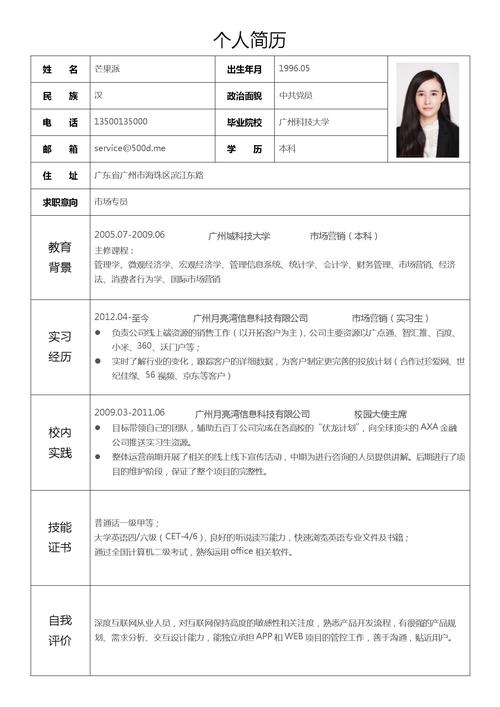
2、选择合适的模板:Word内置了多种简历模板,您可以通过“文件”->“新建”->“简历”来访问这些模板,选择一个与您的行业和职位相匹配的模板,可以为您节省大量设计时间。
3、自定义模板:虽然模板提供了一个良好的起点,但根据您的个人品牌和风格进行适当调整是非常重要的,您可以更改字体、颜色、布局等元素,使简历更加个性化。
基本信息与联系方式
1、:在简历顶部显著位置写上您的全名,并考虑添加一个简短的专业标题或当前职位,以立即吸引雇主的注意力。
2、联系方式:包括您的电话号码、电子邮件地址(使用专业的邮箱名)、LinkedIn个人资料链接以及可能的个人网站或在线作品集链接,确保所有信息都是最新且准确的。
教育背景与专业技能
1、教育经历:按时间倒序列出您的最高学历,包括学校名称、学位、专业以及毕业日期,如果您有相关的学术成就或荣誉,也可以在此部分提及。
2、专业技能:列出与应聘职位紧密相关的技能,可以是技术技能、语言能力、项目管理经验等,使用动词开头,如“精通”、“熟练运用”等,以展示您的能力水平。
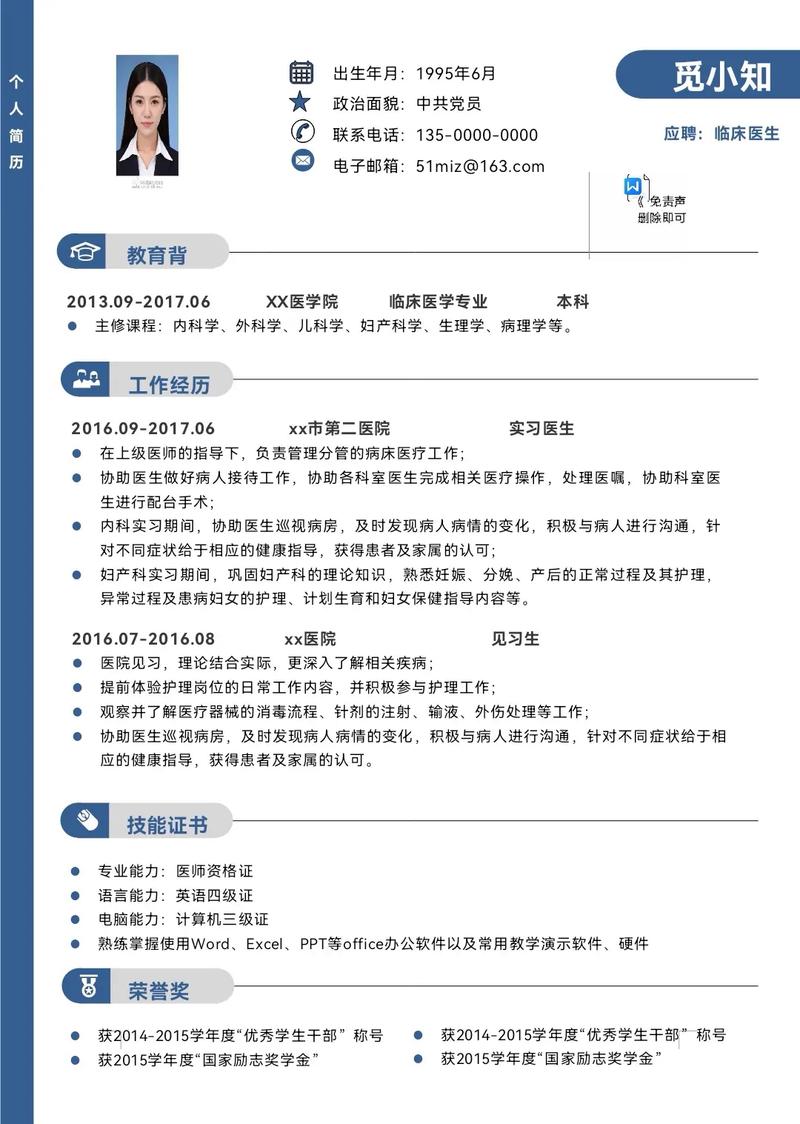
工作经验与成就
1、工作经历:同样按时间倒序列出您的工作历史,包括公司名称、职位、在职时间和主要职责,对于每份工作,至少提供两到三个具体成就或贡献,量化成果更佳。
2、项目经验:如果您参与过重要项目,特别是那些与应聘职位直接相关的,单独列出并详细描述您的角色、项目目标、实施过程及最终成果。
附加信息与个性化元素
1、证书与培训:列出任何与职位相关的专业证书、培训课程或持续教育经历,展示您的学习热情和专业发展。
2、兴趣爱好:简短提及一两个与工作相关或个人特质体现的兴趣爱好,有助于展现您的多面性和团队适应性。
3、推荐信与评价:如果可能,附上前雇主或同事的推荐信或正面评价,增加信誉度。
格式与审校
1、一致性检查:确保整个文档在字体、字号、颜色和布局上保持一致性,避免使用过多的不同字体或颜色组合。
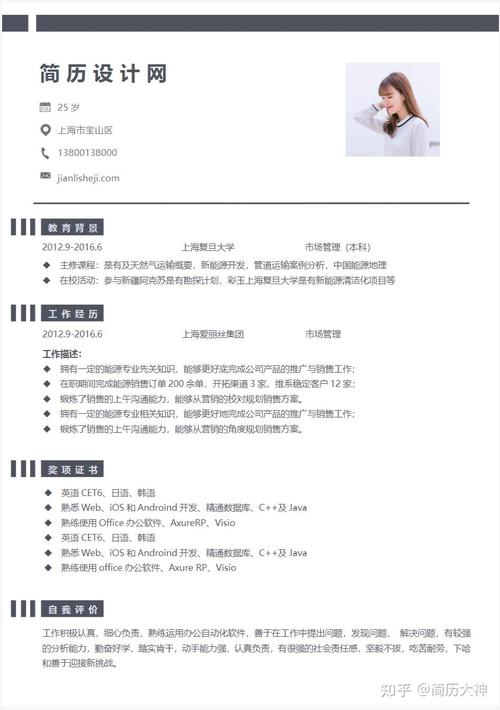
2、简洁明了:保持简历内容精炼,避免冗长的句子和段落,使用 bullet points 突出关键点。
3、校对与修改:仔细检查拼写、语法错误,并请他人帮忙审阅,以确保没有遗漏或不准确的信息。
保存与发送
1、保存格式:保存为PDF格式是最佳选择,因为它能保持格式不变,且在不同设备上查看时效果一致,也保留一个Word版本以备不时之需。
2、文件命名:使用“姓名_职位_简历”的格式命名文件,便于招聘者识别和管理。
FAQs
Q1: 如何在Word中快速调整简历的页边距?
A1: 在Word中,您可以轻松调整页边距以适应不同的打印需求或审美偏好,打开您的简历文档,点击页面顶部的“布局”或“页面布局”选项卡(取决于您使用的Word版本),在“页面设置”组中,您会看到“页边距”按钮,点击该按钮,会出现一个下拉菜单,提供了几种预设的页边距选项,如“普通”、“窄”、“适中”、“宽”和“自定义边距”,选择您喜欢的预设选项,或者选择“自定义边距”以手动输入具体的数值,调整后,您可以立即看到预览效果,并根据需要进一步微调。
Q2: 如何在Word中为简历添加水印或背景图片?
A2: 在Word中为简历添加水印或背景图片是一个简单而有效的方法,可以让您的简历看起来更加专业和独特,打开您的简历文档,并确保您处于“页面布局”或“布局”选项卡下,找到“页面背景”组,点击“水印”按钮,在下拉菜单中,您可以选择“自定义水印”,这将打开一个对话框,允许您选择水印的类型(如文字、图片或两者兼有)、调整水印的外观(如字体、大小、颜色等)以及设置水印的位置(如对齐方式、旋转角度等),如果您想添加背景图片,可以在“页面颜色”下拉菜单中选择“填充效果”,然后在弹出的对话框中选择“图片”选项卡,点击“选择图片”按钮,从您的计算机中选择一张合适的背景图片,选择图片后,您可以调整其大小、位置和透明度,以确保它不会影响简历文本的可读性,完成后,点击“确定”关闭对话框,您的简历现在将包含一个精美的水印或背景图片。
各位小伙伴们,我刚刚为大家分享了有关简历word怎么做的知识,希望对你们有所帮助。如果您还有其他相关问题需要解决,欢迎随时提出哦!
内容摘自:https://news.huochengrm.cn/cyzd/10042.html
